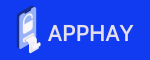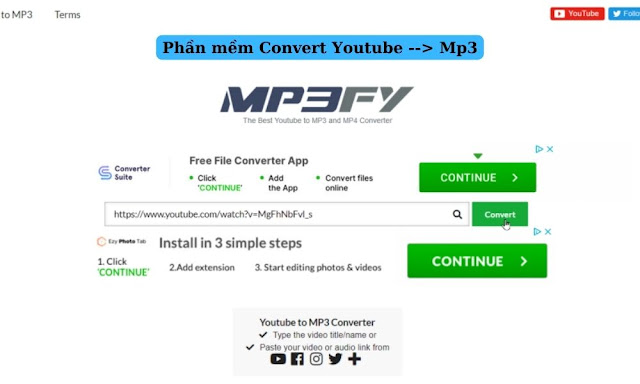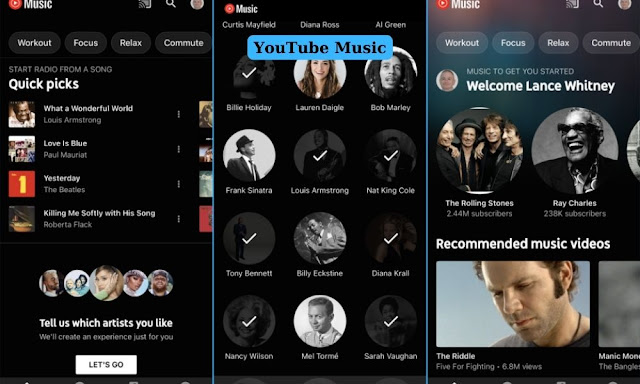Là 1 người thích xem video giải trí trên Youtube hay trên tiktok hẳn là đôi khi bạn cảm thấy ghiền âm thanh của 1 video vừa lướt qua.
Không biết cách nào để tìm ra MP3 đó? App hay xin chia sẻ cho bạn danh sách các đường link web app để down về thật Kute nhé
Chuyển đổi Video Youtube sang mp3 ra sao?
Bạn có sử dụng YouTube cho âm nhạc không? Nếu bạn muốn lưu các video YouTube yêu thích của mình dưới dạng tệp âm thanh, một số trang web và phần mềm nhất định có thể tách các bản nhạc và chuyển đổi chúng thành tệp MP3, sau đó bạn có thể lưu vào máy tính của mình và nghe ngoại tuyến.
Để tải xuống video YouTube, chúng tôi cũng có hướng dẫn cho điều đó, nhưng ở đây chúng tôi sẽ tập trung vào nhiệm vụ tải chúng xuống dưới dạng tệp âm thanh.
Cảnh báo pháp lý
Trước khi đi sâu vào, chúng ta hãy tìm hiểu một vấn đề hóc búa: Loại chuyển đổi và tải xuống này có hợp pháp không? Điều đó phụ thuộc vào video.
Bạn chắc chắn có thể chuyển đổi và tải xuống các video YouTube cá nhân của riêng mình, cũng như các video trong phạm vi công cộng và video không có bản quyền; chỉ cần tìm kiếm nội dung "miền công cộng" và "không có bản quyền" trên YouTube. Nhưng bạn không thể chuyển đổi và tải xuống các video có bản quyền một cách hợp pháp mà không có sự cho phép của chủ sở hữu.
Như một lời cảnh báo, người phát ngôn của Google đã nói như vậy: "Điều khoản dịch vụ của chúng tôi (Mở trong cửa sổ mới) nghiêm cấm việc tải xuống hoặc sao chép video trên YouTube mà không có sự đồng ý rõ ràng từ chủ sở hữu bản quyền. Sau khi được thông báo về một công cụ vi phạm hoặc dịch vụ cho phép tải xuống video YouTube mà không có sự cho phép của chủ sở hữu nội dung, chúng tôi sẽ thực hiện hành động thích hợp. "
Hãy coi chừng một số trang web
Bạn cũng nên cẩn thận với các trang chuyển đổi video trực tuyến. Nhiều người trong số họ có thể bị lỗi, hoặc tệ hơn, cố gắng lây nhiễm phần mềm độc hại vào hệ thống của bạn.
Trước khi bạn xem bất kỳ trang web nào như vậy, hãy đảm bảo rằng bạn đang chạy phần mềm chống vi-rút đáng tin cậy và được cập nhật để chặn mọi cuộc tấn công độc hại, đề phòng.
Với những lưu ý đó, hãy cùng xem cách bạn có thể chuyển đổi video YouTube thành tệp âm thanh.
App MP3FY
MP3FY (Mở trong cửa sổ mới) là một trang web cho phép bạn sao chép và dán URL của video YouTube mà bạn muốn chuyển đổi.
Chỉ cần thêm liên kết và nhấp vào nút Chuyển đổi. Nhấp vào Xác nhận để xác minh tên của video, sau đó nhấp vào Tải xuống MP3. Lưu tệp MP3 vào máy tính của bạn, nơi bạn có thể phát tệp đó trong trình phát nhạc yêu thích của mình.
MP3FY cũng có thể chuyển đổi video sang MP3 trực tiếp từ YouTube. Thêm các ký tự fy giữa youtube và .com trong URL của video YouTube mà bạn muốn chuyển đổi.
Điều đó sẽ đưa bạn đến trang web MP3FY, nơi bạn làm theo các bước tương tự để chuyển đổi và tải xuống tệp MP3.
Motionbox's YouTube to MP3
Công cụ YouTube To MP3 (Mở trong cửa sổ mới) của Motionbox là một trang web chuyển đổi đáng tin cậy và dễ dàng. Sao chép và dán URL của video YouTube vào trường thích hợp. Sau khi chuyển đổi, bạn có thể xem trước âm thanh trước khi tải xuống.
Để lưu nó vào máy tính của bạn, hãy nhấp vào nút Tải xuống MP3, sau đó nhấp vào Cắt và Tải xuống MP3.
4K YouTube to MP3
Đây là chương trình chuyển đổi mà bạn tải xuống, cài đặt và chạy trên PC hoặc Mac chạy Windows của mình. Phiên bản cơ bản của 4K YouTube to MP3 (Mở trong cửa sổ mới) là miễn phí.
Nếu bạn muốn loại bỏ quảng cáo, tải xuống danh sách phát và kênh YouTube, đồng thời nhận các bản cập nhật phần mềm trong tương lai, phiên bản cao cấp (Mở trong cửa sổ mới) có giá 15 đô la cho ba giấy phép cá nhân.
MediaHuman's YouTube to MP3 Converter
MediaHuman cung cấp chương trình hội thoại miễn phí có tên YouTube to MP3 Converter (Mở trong cửa sổ mới) để bạn cài đặt và chạy trên máy tính của mình.
Mặc dù đơn giản để sử dụng, phần mềm cung cấp một loạt các tùy chọn nâng cao. Để bắt đầu, chỉ cần sao chép và dán hoặc nhấp và kéo URL YouTube vào chương trình, sau đó nhấp vào nút Bắt đầu tải xuống. Bạn thậm chí có thể chuyển đổi và tải xuống nhiều video cùng một lúc.
Video được chuyển đổi và tải xuống máy tính của bạn, với biểu đồ thanh tiện dụng hiển thị tiến trình. Để tìm tệp, hãy nhấp vào nút Định vị tệp đã tải xuống trong trình chuyển đổi để mở File Explorer hoặc Finder và phát âm thanh. Ngoài ra còn có một tùy chọn tự động thêm tệp âm thanh vào thư viện iTunes của bạn.
Để vượt qua các tính năng cơ bản, hãy nhấp vào biểu tượng Tùy chọn chung trên thanh công cụ dưới cùng, sau đó chọn Tùy chọn. Tại đây, bạn có thể chọn tự động dán và tải xuống liên kết, kiểm soát tải xuống, tinh chỉnh băng thông mạng, chơi với cài đặt iTunes, thay đổi định dạng âm thanh và thư mục tải xuống.
YouTube Music
Nếu bạn chỉ muốn nghe các bài hát trên YouTube và không cần tệp MP3, YouTube Music cho phép bạn nghe các giai điệu yêu thích của mình.
Với YouTube Music dành cho iOS / iPadOS (Mở trong cửa sổ mới) và Android (Mở trong cửa sổ mới), bạn có thể duyệt và tìm kiếm nhạc từ các nghệ sĩ, album và thể loại khác nhau trên YouTube.
Không thể tải bài hát xuống để sử dụng bên ngoài ứng dụng nhưng đăng ký trả phí YouTube Premium (Mở trong cửa sổ mới) sẽ cho phép bạn thêm tính năng nghe ngoại tuyến
Chọn nghệ sĩ yêu thích của bạn và ứng dụng tạo danh sách các kênh được đề xuất; các video phổ biến được cung cấp thông qua danh sách phát video.
Ứng dụng theo dõi nhạc và các kênh bạn truy cập để bạn có thể dễ dàng quay lại chúng. Và bạn có thể tạo thư viện nhạc yêu thích của riêng mình.
Phiên bản cơ bản của YouTube Music là miễn phí, nhưng YouTube Music Premium là tùy chọn trả phí giúp loại bỏ quảng cáo, có thể phát nhạc trong nền khi bạn sử dụng thiết bị của mình và cho phép bạn tải xuống nhạc và danh sách phát để nghe ngoại tuyến trong ứng dụng.
Sau một tháng dùng thử miễn phí, YouTube Music Premium có giá 9,99 đô la một tháng trên Android hoặc 12,99 đô la một tháng trên iOS.
3 đô la bổ sung đó trên iOS là để trang trải khoản phí 30% mà Apple tính phí các nhà phát triển cho các khoản thanh toán trong ứng dụng, nhưng bạn có thể tránh phải trả thêm phí bằng cách đăng ký trên web với giá 9,99 đô la và truy cập vào tài khoản trả phí trên iPhone hoặc iPad của mình. Có các gói dành cho gia đình và sinh viên với giá tương ứng là $ 14,99 và $ 4,99 mỗi tháng.
Tags:
App PC